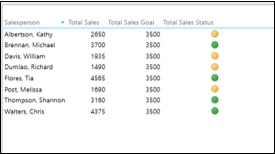Excel 仪表板 - 用于创建仪表板的 Excel 功能
您可以使用各种功能在 Excel 中创建仪表板,这些功能有助于突出数据可视化,这是任何仪表板的主要特征。 您可以使用条件格式在表格中显示数据以突出显示好结果和坏结果,可以在图表和数据透视表中汇总数据,可以添加交互式控件,还可以定义和管理 KPI 等等。
在本章中,您将了解最重要的 Excel 功能,这些功能在您创建仪表板时会派上用场。 这些功能可帮助您获得简化复杂数据的仪表板元素,并实时提供对当前状态或性能的视觉影响。
Excel 表格
任何仪表板最重要的组成部分是其数据。 数据可以来自单一来源或多个来源。 数据可能是有限的,或者可能跨越多行。
Excel 表格非常适合将数据导入您要在其中创建仪表板的工作簿中。 通过建立与各种来源的连接,可以通过多种方式将数据导入 Excel。 这样一来,只要源数据更新,就可以刷新工作簿中的数据。
您可以为 Excel 表命名,并使用这些名称在仪表板中引用您的数据。 这比使用单元格引用引用数据范围更容易。 这些 Excel 表是包含原始数据的工作表。
您可以得出数据分析的总结,并在 Excel 表格中描绘相同的内容,该表格可以作为仪表板的一部分包含在内。
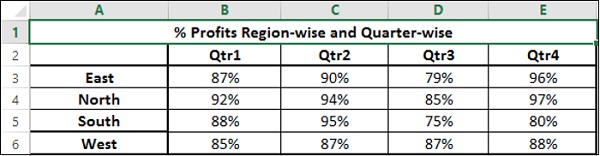
迷你图
您可以在 Excel 表格中使用迷你图来显示一段时间内的趋势。 迷你图是可以放置在单个单元格中的迷你图表。 您可以使用折线图、柱状图或输赢图来描绘基于您的数据的趋势。
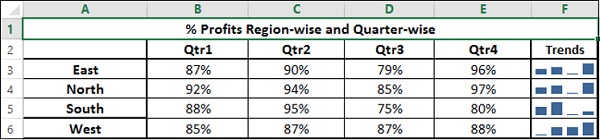
条件格式
条件格式是突出显示表格中数据的重要方法。 您可以定义改变色阶、数据条和/或图标集所依据的规则。 您可以根据对数据的适用性使用 Excel 定义的规则或创建您自己的规则。
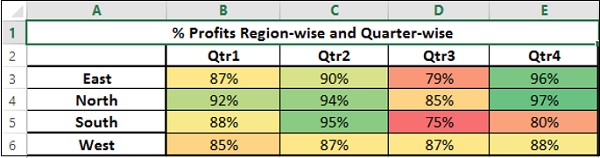
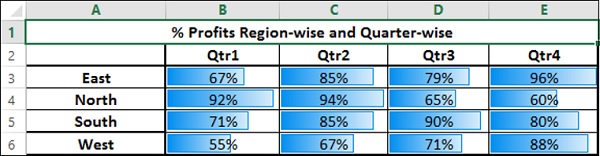
您将在本章中学习这些条件格式化技术 ─ 数据可视化的条件格式化。
Excel 图表
Excel 图表是仪表板中使用最广泛的数据可视化组件。 您可以让观众查看任何大小的数据集中的数据模式、比较和趋势,并可以添加颜色和样式。
Excel 具有多种内置图表类型,例如折线图、条形图、柱形图、散点图、气泡图、饼图、圆环图、面积图、股票图、曲面图和雷达图(如果您有 Excel 2013)。
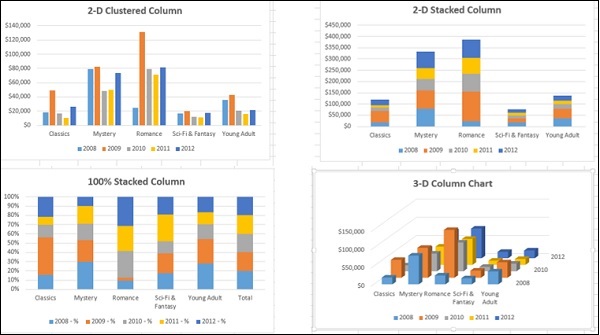
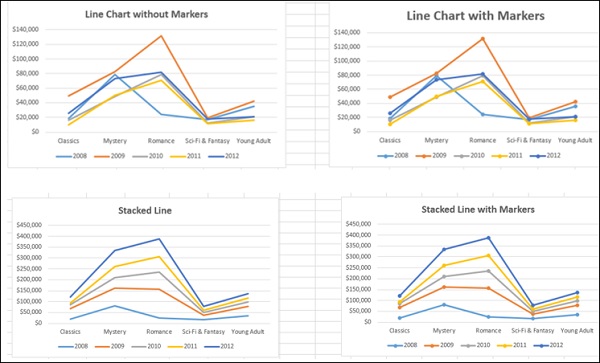
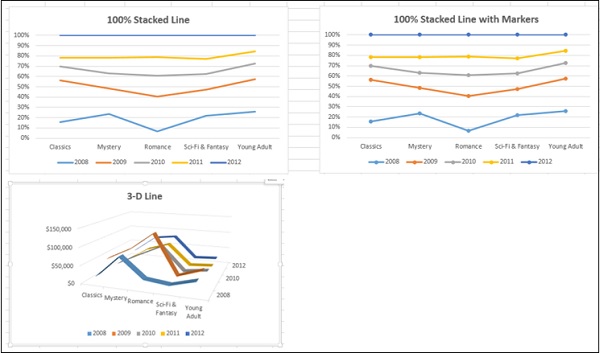
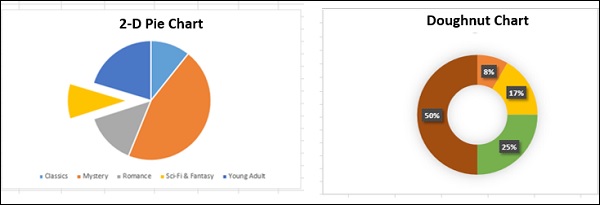
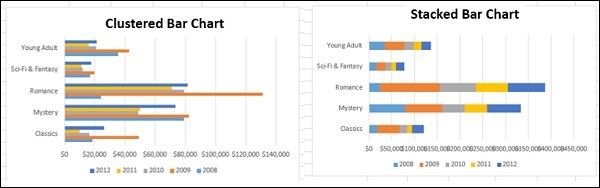
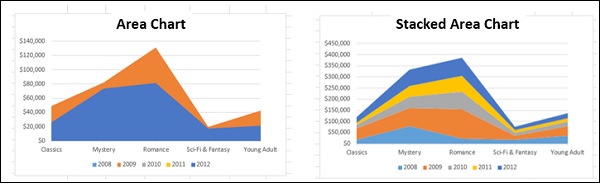
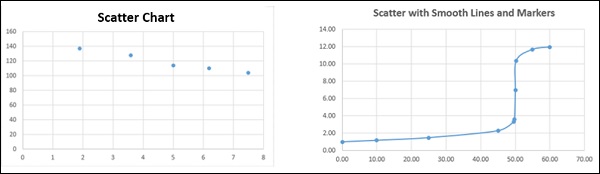
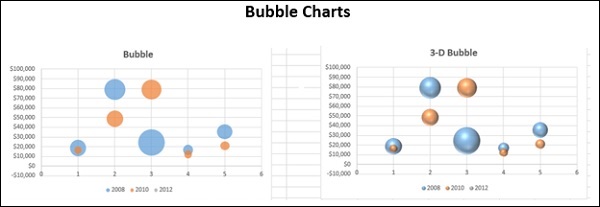
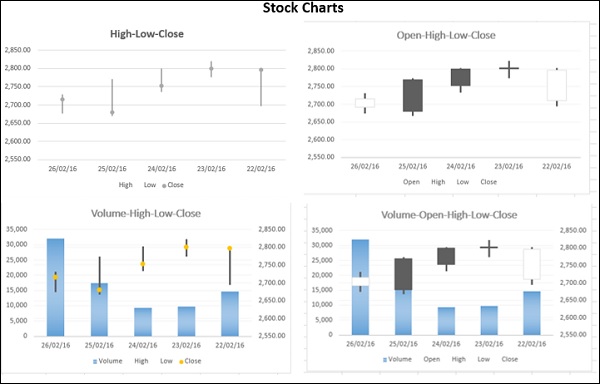
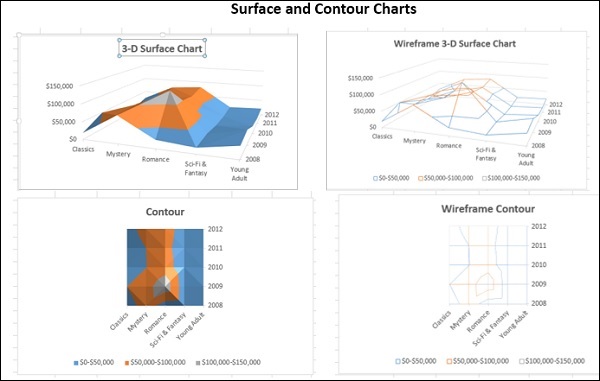
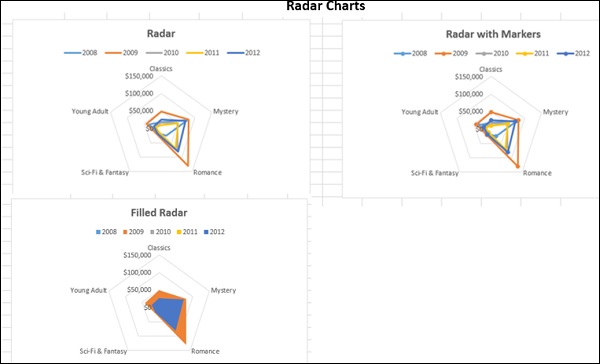
您将了解如何在本章的仪表板中有效地使用这些图表和图表元素 − 用于仪表板的 Excel 图表。
除了上述图表类型外,还有其他广泛使用的图表类型可以方便地表示某些数据类型。 这些是瀑布图、带状图、甘特图、温度计图、直方图、帕累托图、漏斗图、箱形图和华夫饼图。
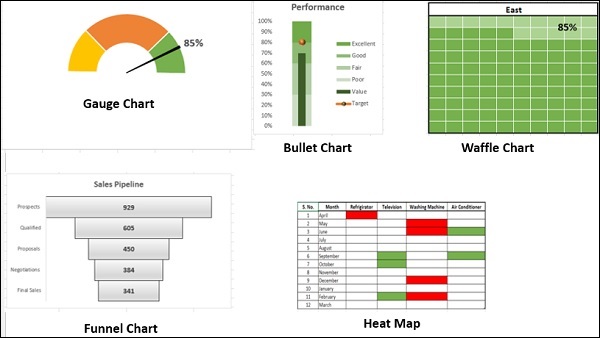
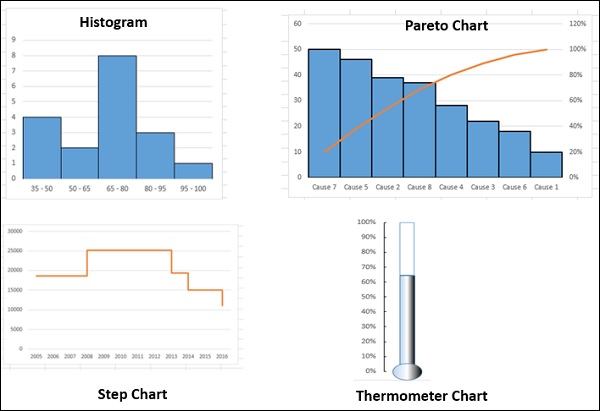
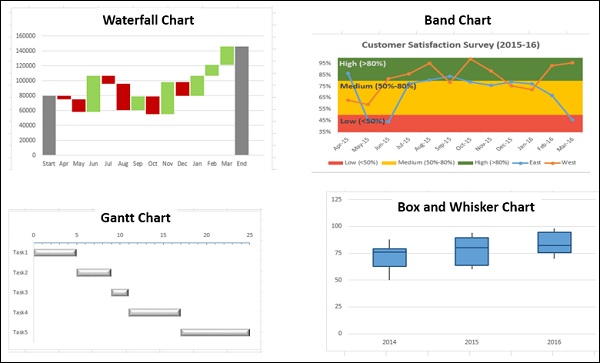
您将在本章中了解这些图表 − 用于仪表板的高级 Excel 图表。
Excel 相机
创建图表后,需要将它们放在仪表板中。如果您想使仪表板动态化,每次源数据更改时都会刷新数据(大多数仪表板都是这种情况),希望在仪表板中的图表和后端数据之间提供一个接口。您可以使用 Excel 的相机功能来实现这一点。
Excel 数据透视表
当您拥有大型数据集并且想要动态汇总结果以显示分析结果的各个方面时,Excel 数据透视表可以方便地包含在您的仪表板中。 您可以使用 Excel 表或数据模型中更强大的数据表来创建数据透视表。
这两种方法的主要区别是 −
| Excel 表格 | 数据表 |
|---|---|
| 只能使用一张表中的数据创建数据透视表。 | 可以使用来自多个表的数据来创建数据透视表,定义表之间的关系。 |
| 当表的行数增加时,内存处理和存储都不容乐观 | 可以通过内存优化和减小的文件大小来处理具有数千行数据的庞大数据集。 |
如果您尝试创建包含多个 Excel 表的数据透视表,系统会提示您创建关系,并且具有该关系的表会添加到数据模型中。
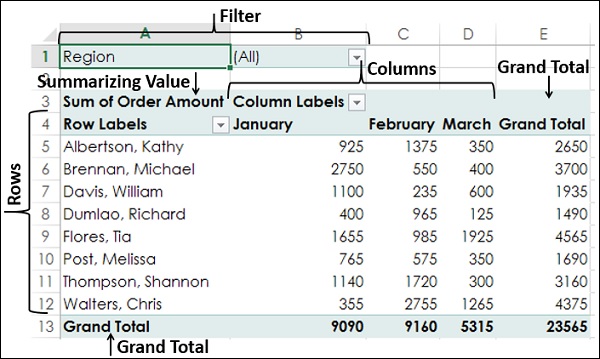
您将在本章中了解数据透视表 − 用于仪表板的 Excel 数据透视表。
如果您的工作簿的数据模型中有数据,您可以创建跨越多个数据表的数据的 Power PivotTables 和 Power PivotCharts。
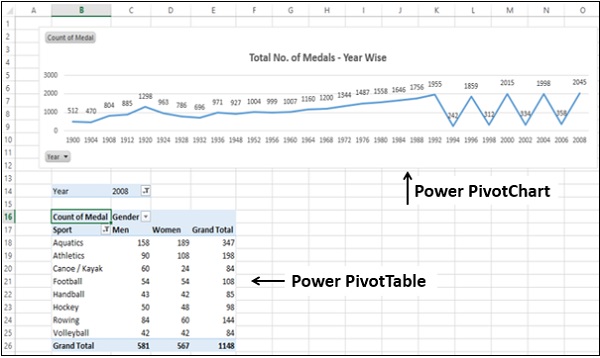
您将在本章中了解这些内容 − 用于仪表板的 Excel Power PivotTables 和 Power PivotCharts。
具有交互式控件的动态仪表板元素
您可以通过滚动条、单选按钮、复选框和动态标签等易于使用的控件使您的仪表板元素具有交互性。 您将在本章中了解有关这些的更多信息 − Excel 仪表板中的交互式控件。
滚动条
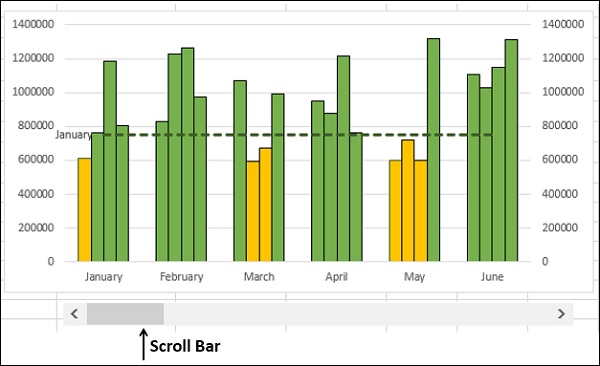
单选按钮
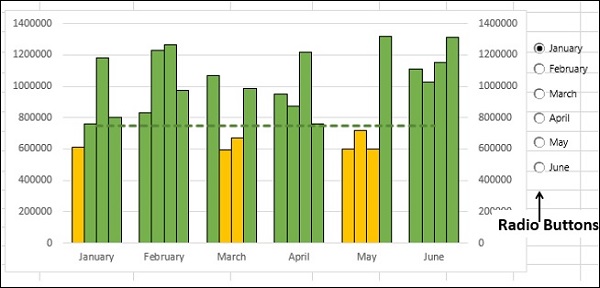
复选框
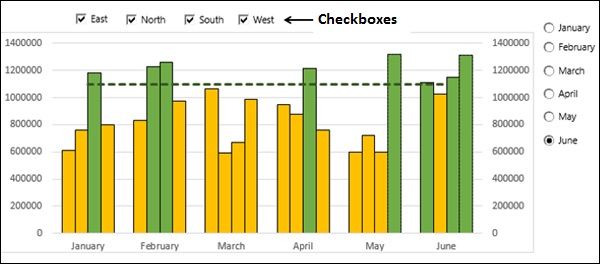
Excel Power 数据透视表和 Power PivotCharts
Excel Power PivotTables 和 Power PivotCharts 通过在工作簿中构建内存优化数据模型,有助于汇总来自多个资源的数据。 数据模型中的数据表可以运行数千个动态数据,从而以更少的工作量和时间进行汇总。
您将在"Excel Power PivotTables 和 Power PivotCharts for Dashboards"一章中了解 Power PivotTables 和 Power PivotCharts 在仪表板中的用法。
Excel 数据模型
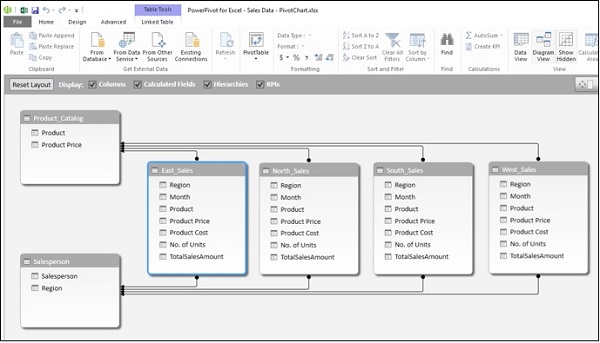
Excel Power PivotTable 和 Power PivotChart
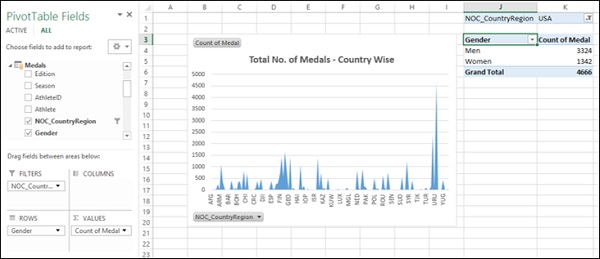
Excel Power View 报表
Excel Power View 报表提供大型数据集的交互式数据可视化,从而发挥数据模型的强大功能和动态 Power View 可视化的交互式特性。
在"仪表板的 Excel Power View 报表"一章中,您将了解如何将 Power View 用作仪表板画布。
Power View 报表
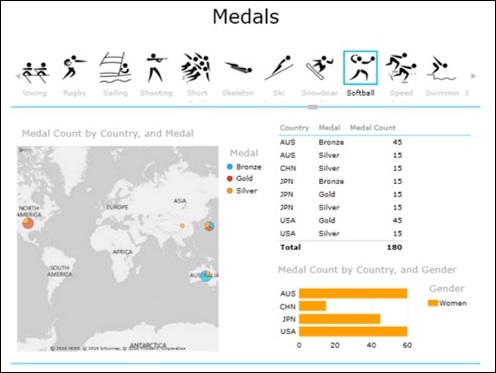
关键绩效指标 (KPI)
关键绩效指标 (KPI) 是许多仪表板不可或缺的一部分。 您可以在 Excel 中创建和管理 KPI。 您将在本章中了解 KPI − Excel 仪表板中的 KPI 关键绩效指标。
关键绩效指标